宏基笔记本快捷u盘启动 宏基笔记本U盘启动指南
在日常使用笔记本电脑时,我们经常会遇到系统崩溃或无法正常启动的情况,这时候使用U盘进行快速启动就成为了一种常见的解决方法。宏基笔记本也不例外,通过在U盘中安装系统文件,可以实现快捷地启动笔记本电脑的功能。本文将为大家介绍宏基笔记本U盘启动的具体指南,帮助大家轻松解决笔记本电脑启动问题。
具体步骤:
1.宏基笔记本BIOS启动快捷按键是F12,进入bios设置的快捷键是F2。
首先将已经使用U帮忙U盘启动盘制作工具制作好的u盘插入到宏基笔记本usb插口。1、开机并连续按下“F2”键进入bios设置,进入bios设置菜单后。通过←→方向键选择Main选项,在Main的主菜单下,将光标移至“F12 Boot Menu”选项并按回车键确认,在弹出的窗口中将“Disabled”默认选项更改为“Enabled”;具体操作步骤如下图所示:
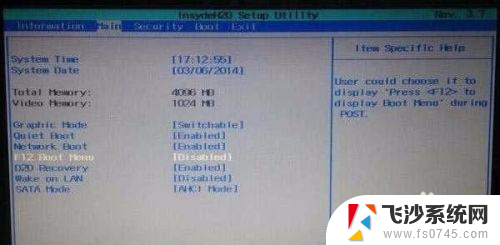
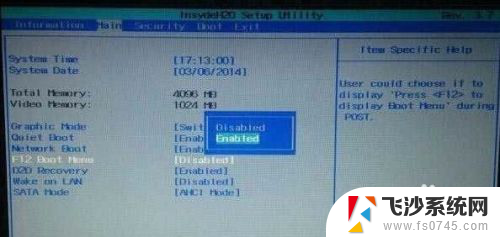
2、完成以上的bios设置后,我们按F10键保存并自动退出重启电脑。此时我们将已经使用u帮忙制作好启动盘的u盘插入到电脑,在重启的时候看到开机画面时连续按下F12键进入u盘启动!如下图所示:为按了快捷键F12后出现的界面,此界面为让您选择要启动的设备。
注意:如果你的笔记本电脑不能使用快捷键启动U盘,可以参考进入BIOS设置U盘启动的方法:http://www.ubangmang.com/bios/提示:下图仅供参考,如果你的快捷启动窗口图和此图不一样也没关系,方法都是一样的!
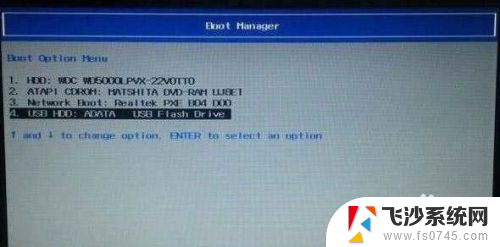
3.然后按下回车键即可进入U帮忙U盘启动界面!
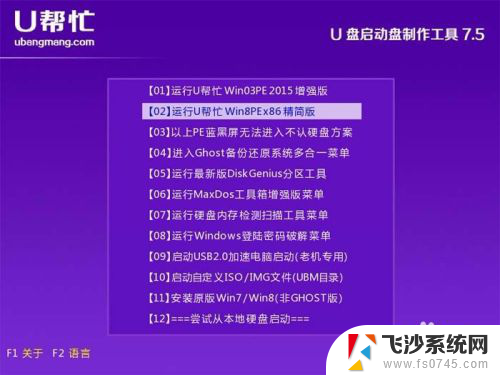
以上是宏基笔记本快捷U盘启动的全部内容,如果遇到这种情况,你可以按照以上步骤解决,非常简单快速。
宏基笔记本快捷u盘启动 宏基笔记本U盘启动指南相关教程
-
 华硕笔记本开机u盘启动快捷键 华硕笔记本U盘启动设置快捷键在哪里
华硕笔记本开机u盘启动快捷键 华硕笔记本U盘启动设置快捷键在哪里2024-02-23
-
 dell3910u盘启动 戴尔笔记本u盘启动快捷键
dell3910u盘启动 戴尔笔记本u盘启动快捷键2024-06-12
-
 宏基笔记本怎么关闭小键盘 宏笔记本如何关闭小键盘
宏基笔记本怎么关闭小键盘 宏笔记本如何关闭小键盘2024-03-27
-
 hp电脑进入bios u盘启动 HP笔记本如何设置U盘启动
hp电脑进入bios u盘启动 HP笔记本如何设置U盘启动2024-08-27
- 神舟笔记本怎么设置u盘启动 神舟HASEE笔记本怎样设置BIOS从光盘或U盘启动
- 联想笔记本怎么u盘启动 联想笔记本如何设置U盘启动
- 戴尔笔记本进入bios按什么键u盘启动 不同BIOS版本下U盘启动设置方法
- 华硕笔记本开机选择启动项 华硕笔记本启动项快捷键使用指南
- 联想笔记本如何从u盘启动 联想电脑BIOS设置从U盘或光盘启动的方法
- 联想小新怎么u盘启动 联想小新笔记本U盘启动设置方法详解
- 电脑如何硬盘分区合并 电脑硬盘分区合并注意事项
- 连接网络但是无法上网咋回事 电脑显示网络连接成功但无法上网
- 苹果笔记本装windows后如何切换 苹果笔记本装了双系统怎么切换到Windows
- 电脑输入法找不到 电脑输入法图标不见了如何处理
- 怎么卸载不用的软件 电脑上多余软件的删除方法
- 微信语音没声音麦克风也打开了 微信语音播放没有声音怎么办
电脑教程推荐
- 1 如何屏蔽edge浏览器 Windows 10 如何禁用Microsoft Edge
- 2 如何调整微信声音大小 怎样调节微信提示音大小
- 3 怎样让笔记本风扇声音变小 如何减少笔记本风扇的噪音
- 4 word中的箭头符号怎么打 在Word中怎么输入箭头图标
- 5 笔记本电脑调节亮度不起作用了怎么回事? 笔记本电脑键盘亮度调节键失灵
- 6 笔记本关掉触摸板快捷键 笔记本触摸板关闭方法
- 7 word文档选项打勾方框怎么添加 Word中怎样插入一个可勾选的方框
- 8 宽带已经连接上但是无法上网 电脑显示网络连接成功但无法上网怎么解决
- 9 iphone怎么用数据线传输文件到电脑 iPhone 数据线 如何传输文件
- 10 电脑蓝屏0*000000f4 电脑蓝屏代码0X000000f4解决方法